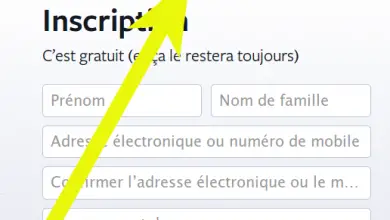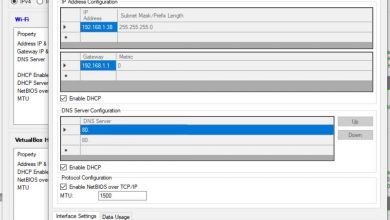Comment exporter et importer des signets ou des favoris Chrome
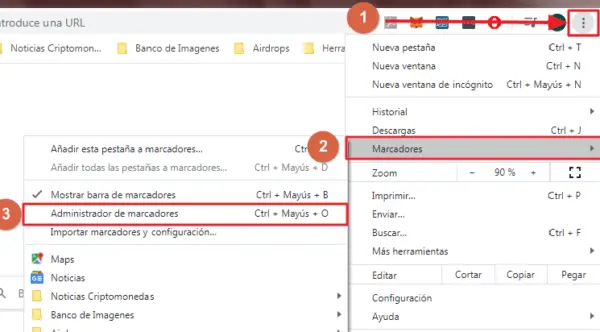
Ne pas avoir les pages que vous utilisez fréquemment dans la barre de favoris vous oblige à passer plus de temps à rechercher ou à saisir les adresses Web que vous utilisez régulièrement. Cela posera certainement des problèmes si vous utilisez plusieurs navigateurs et que vous souhaitez avoir les mêmes pages de signets dans chacun d’eux. Rechercher manuellement des adresses et les ajouter une par une à la nouvelle barre de favoris est une tâche fastidieuse.
Pour ce faire, Google Chrome dispose d’outils qui vous permettent de gérer votre barre de favoris, ainsi que la possibilité de les exporter vers un autre navigateur . Il y a plusieurs façons de le faire, extrêmement facile à faire. Ensuite, certains d’entre eux seront analysés dans cet article et vous pourrez apprendre comment le faire.
Dans le PC
Effectuer cette action à partir de l’ordinateur est extrêmement facile. Différentes méthodes seront détaillées ici, grâce auxquelles il est possible d’ exporter et d’importer vos favoris Chrome sur l’ordinateur . Le tout dans le but de transférer vos sites Web préférés vers un autre compte ou un autre PC. Vous n’avez plus qu’à choisir la méthode qui vous convient le mieux.
Depuis les paramètres de Chrome
Pour exporter ou importer les signets de la configuration, vous devez suivre quelques étapes simples comme mentionné ci-dessous :
Exporter
Grâce à la configuration de Chrome il est possible de le faire en quelques minutes en suivant la procédure détaillée ci-dessous :
- Cliquez sur le menu Google Chrome représenté par l’ icône à trois points , située en haut à droite de l’écran.
- Dans le menu, localisez l’option «Signets ou Favoris».
- Allez dans l’onglet «Gestionnaire de favoris ou de favoris».
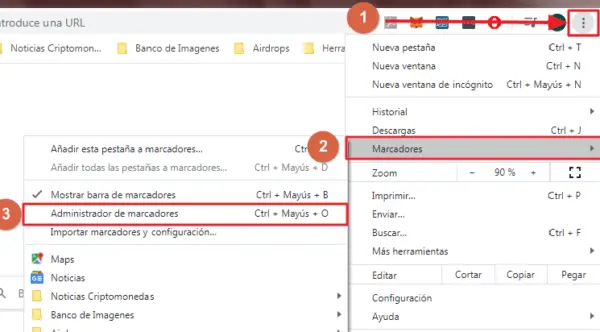 Remarque : Vous pouvez également utiliser la combinaison de touches Ctrl + Shift + O ou écrire la page suivante dans la barre d’adresse : chrome : // signets /
Remarque : Vous pouvez également utiliser la combinaison de touches Ctrl + Shift + O ou écrire la page suivante dans la barre d’adresse : chrome : // signets /
- Une fois sur la page, vous pourrez voir tous les sites que vous avez marqués et enregistrés.
- Vous devez cliquer sur l’ icône à trois points située en haut à droite de l’écran.
- Un menu s’affichera dans lequel vous devrez sélectionner l’option « Exporter les favoris ».
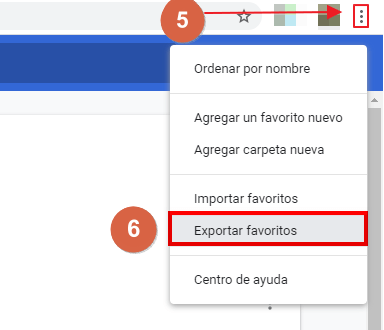
Le fichier stocké sera de type HTML et il contiendra toutes les pages que vous avez stockées en tant que favoris. Ce format est compatible avec n’importe quel autre navigateur et vous pouvez mettre le nom que vous voulez.
importer
Si vous avez déjà exporté vos favoris depuis n’importe quel navigateur et que vous souhaitez les placer dans un autre compte Google Chrome, il vous suffit de procéder comme suit :
- Commencez par appuyer sur le bouton du menu Chrome représenté par l’ icône à trois points qui se trouve dans la partie supérieure droite de l’écran.
- Localisez l’option «Favoris».
- Cliquez sur l’onglet «Gestionnaire de favoris».
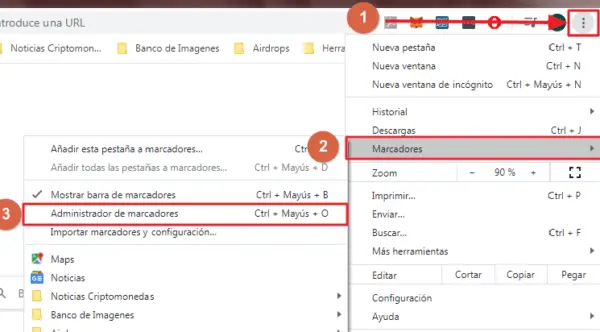 Remarque : Vous pouvez utiliser la combinaison de touches Ctrl + Shift + O ou vous pouvez taper l’adresse suivante : chrome : // signets /
Remarque : Vous pouvez utiliser la combinaison de touches Ctrl + Shift + O ou vous pouvez taper l’adresse suivante : chrome : // signets / - Appuyez sur l’icône à trois points située dans le coin supérieur droit de l’écran.
- Dans le menu suivant, choisissez l’option « Importer les favoris ».
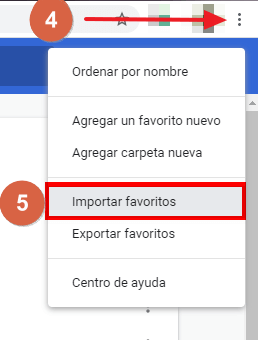
6. Une fenêtre contextuelle s’ouvrira dans laquelle vous devrez choisir le dossier dans lequel vous avez stocké le fichier au format HTML que vous avez téléchargé, en suivant les étapes mentionnées dans la procédure précédente.
Une fois le fichier localisé, cliquez sur Ouvrir et ainsi vos pages préférées seront intégrées dans le nouveau compte de votre navigateur.
Remarque : à partir d’un téléphone portable, il n’est pas possible d’importer ou d’exporter des signets Google Chrome. Les étapes décrites ci-dessus ne fonctionnent qu’à partir d’un ordinateur.
Utiliser des programmes
Bien que tous les navigateurs aient pour fonction de stocker vos pages préférées, il existe des programmes externes qui sont très utiles , surtout si vous faites partie de ceux qui utilisent plusieurs navigateurs.
L’un de ces programmes est StorURL , qui est entièrement gratuit et vous permet d’ unifier tous les signets que vous avez distribués dans les différents navigateurs. Il fonctionne comme un administrateur externe qui regroupe toutes vos pages préférées en un seul endroit. Le processus d’installation du programme est le suivant :
1. Recherchez un site sûr pour télécharger la dernière version de StorURL .
2. Une fois téléchargé, vous devriez avoir un fichier WinRAR .
3. Faites un clic droit puis choisissez l’option « Extraire ici ».
Remarque : gardez à l’esprit que vous devez avoir le programme d’installation de WinRAR sur votre PC pour extraire ces types de fichiers.
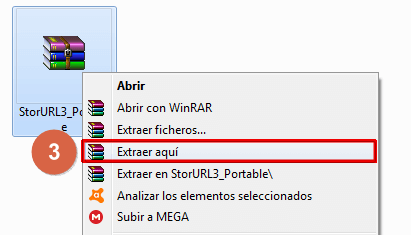
Remarque : StorURL est un programme portable, il ne nécessite donc pas de processus d’installation. Décompressez-le et le programme sera prêt à fonctionner.
4. Cliquez sur l’icône de l’application, comme indiqué dans l’image.
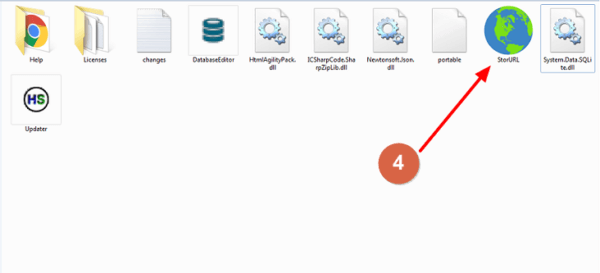
5. Un message d’avertissement s’affichera vous invitant à cliquer sur « Exécuter ».
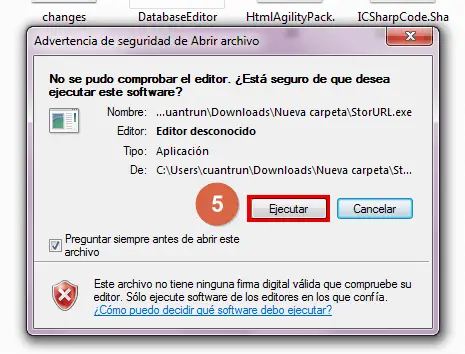
6. Vous devez créer un mot de passe de sécurité et le répéter.
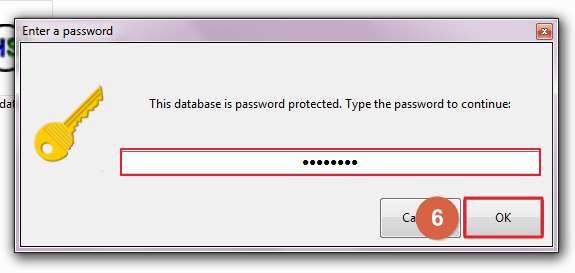
7. L’interface du programme est comme indiqué ci-dessous.
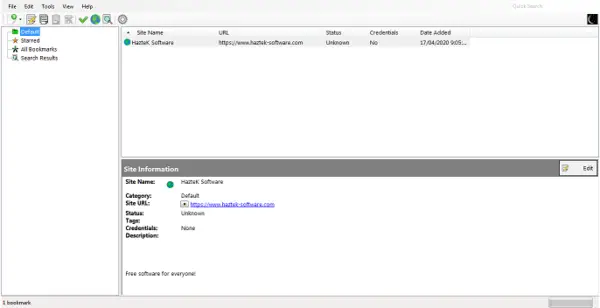
Ce programme dispose d’une grande diversité d’outils, qui vous permettent de gérer tous les navigateurs que vous utilisez d’une manière incroyable. Pour importer ou exporter vos favoris à l’aide de StorURL, vous devez suivre les instructions ci-dessous :
importer
1. Pour importer, appuyez sur le bouton «Fichier» situé dans la partie supérieure gauche du programme.
2. Sélectionnez « Importer ».
3. Choisissez l’option à partir de laquelle vous souhaitez importer vos signets préférés.
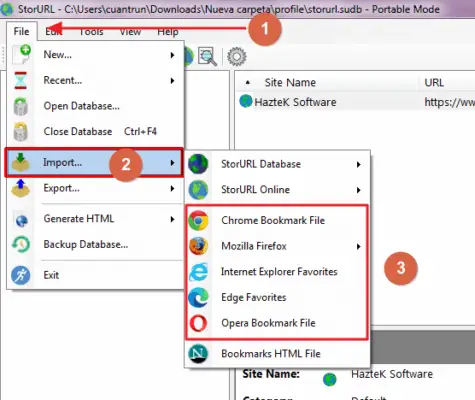
Remarque : Le fichier que vous souhaitez importer doit être de type .csv.
Exporter
1. Pour exporter, appuyez sur le bouton «Fichier» situé dans la partie supérieure gauche du programme.
2. Sélectionnez l’option «Exporter» .
3. Cliquez sur l’une des deux options disponibles, l’une vous permettra d’accéder à la base de données précédemment enregistrée ou de les visualiser classées par catégories.
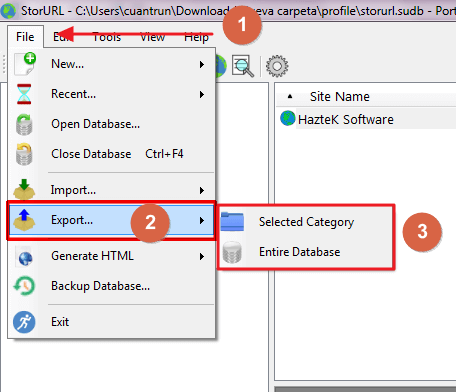
4. Donnez-lui un nom et choisissez le dossier dans lequel vous allez l’enregistrer.
Un fichier .csv sera généré automatiquement . C’est une solution idéale pour tous ceux qui utilisent plusieurs navigateurs.
Depuis le portable
Grâce aux paramètres de Chrome, il n’est pas possible d’importer ou d’exporter des signets depuis votre téléphone portable. Pour pouvoir effectuer cette action, vous devez disposer d’applications externes. Bien qu’il existe des centaines d’applications qui peuvent vous aider, les plus fiables et fonctionnelles sont les suivantes :
Remarque : vous pouvez télécharger l’application directement à partir des boutons ci-dessous.